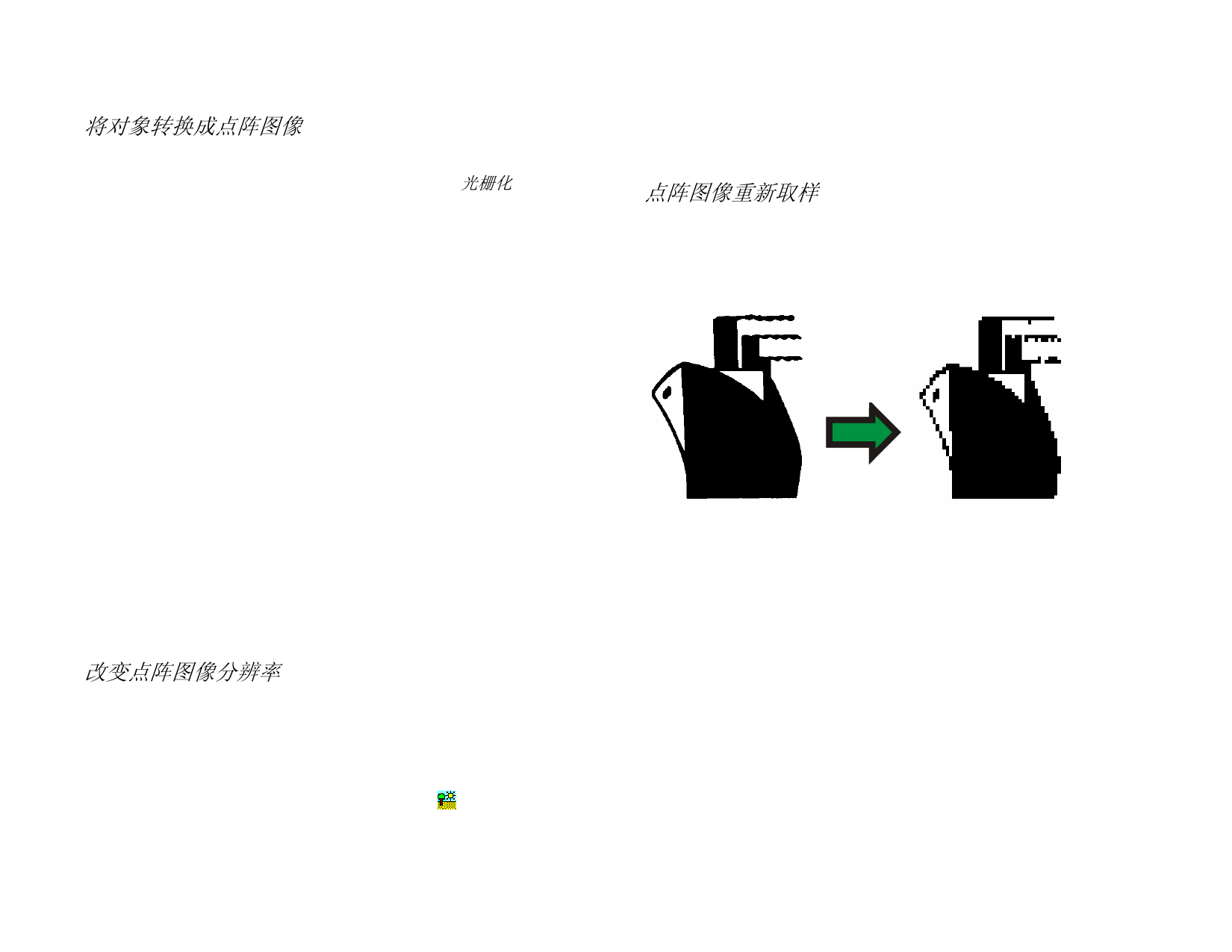
4. 单击确定。
将对象转换成点阵图像
您可以将矢量对象和文本转换成点阵图像,然后使用点阵图像滤镜
应用效果。将矢量对象转换成点阵图像的过程叫做光栅化。
1. 选择对象。
2. 从点阵图像菜单中,选择转换成点阵图。
您可以编辑以下属性:
保留原件
生成遮罩
透明
分辨率
颜色模式
边距
选择此选项将保留原始对象,经过光栅化的新
图像将放在原始对象上面。
选择此选项时,新点阵图像的形状将与原始对
象的相同。
选择此选项时,点阵图像的背景色将被设置为
透明。
新点阵图像的分辨率。
新点阵图像的颜色模式。
点阵图像周围的白色空间。
3. 单击确定。
改变点阵图像属性
将点阵图像放入设计区域之后,即可编辑它的一些属性,如分辨率
和颜色模式。
改变点阵图像分辨率
“设计中心 - 点阵图像”选项卡可用于改变点阵图像的分辨率。
要改变点阵图像的分辨率:
1. 选择点阵图像。
2. 选择“设计中心”的“点阵图像”选项卡。
3. 从选项卡底部的 PPI 字段中选择新的分辨率。
选择按比例可以使水平和垂直方向的分辨率相同。
改变分辨率并不会改变点阵图像中的像素数;它只会改变每平方英
寸内的像素数。随着点阵图像分辨率的增加,每平方英寸内填充的
像素数将增加,点阵图像的覆盖面积就会减少。降低分辨率会使点
阵图像的覆盖面积增大。
点阵图像重新取样
重新取样会改变图像的分辨率,但不改变其覆盖面积。它通过增加
或减少用于表示图像的像素数来做到这点。同时,本软件会改变分
辨率以补偿像素数的改变,使点阵图像的大小保持不变。
重新取样黑白点阵图像降低其分辨率。
对图像重新取样会在某种程度上降低其质量。重新取样至更低分辨率会导致图
像斑驳、出现锯齿。重新取样至更高分辨率会导致图像模糊。如果对图像重新
取样后对结果不满意,可以使用还原功能将它返回先前的状态,而不是再次重
新取样。
要对点阵图像重新取样:
1. 选择点阵图像。
2. 从点阵图像菜单中,选择重新取样。
3. 在重新取样对话框中调整以下各个值。
宽度与高度
按比例
邻近
点阵图像的新大小(以像素计)。点阵图
像的实际大小(以英寸或厘米计)将保持
不变,只调整点阵图像的分辨率。
点阵图像按比例缩放。
此选项是最为快捷,但也是最不精确的插
值方法。
© 2007 SA International 版权所有
105



































































































